Ver barra de herramientas

Encima de la ventana de visualización hay una práctica barra de herramientas que permite un acceso más fácil a herramientas comunes. Con la capacidad de crear un proyecto de doble cara, tiene fácil acceso para cambiar entre los lados superior e inferior de su proyecto. La barra desplegable Capas, Hoja y Nivel ahora se ha movido de las pestañas de la izquierda a la barra de herramientas Ver, haciéndola accesible en todo momento. Los otros iconos que se muestran en orden de izquierda a derecha son los siguientes
 Ventanas en mosaico Vista 2D y 3D
Ventanas en mosaico Vista 2D y 3D
 | Apilar ventanas de visualización 2D y 3D verticalmente |
 | Apilar ventanas de visualización 2D y 3D horizontalmente |
 Activación/Desactivación dibujo de trayectoria de herramienta
Activación/Desactivación dibujo de trayectoria de herramienta
 | Toggle Dibujo de trayectoria de herramienta 2D |
  | Alternar dibujo de trayectoria de herramienta 2D sólido |
 Secciones desplegables
Secciones desplegables
 | Barra desplegable de hojas |
 | Barra desplegable de capas |
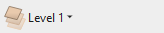 | Barra desplegable de nivel |
 Opciones de activación/desactivación de ajustes
Opciones de activación/desactivación de ajustes
 | Ajustar a geometría |
 | Magnetismo inteligente |
 | Ajustar a cuadrícula |
 Controles de vista
Controles de vista
 | Alternar vista panorámica/giratoria |
 | Zoom al cuadro |
 | Zoom para mostrar todos los dibujos (Mayús para hacer zoom al dibujo en la hoja activa) |
 | Zoom a la selección |
 Dibujo 3D
Dibujo 3D
Cuando trabaje en la vista 3D, aparecerán íconos adicionales en la barra de herramientas Ver.

 Mecanizado a dos caras
Mecanizado a dos caras
Cuando esté trabajando en un trabajo a dos caras, aparecerán iconos adicionales en la barra de herramientas Ver. Verá un icono que indica si el trabajo en el que está trabajando se volteará horizontal o verticalmente. Esto es importante porque el software reflejará automáticamente sus trayectorias y geometría alrededor de diferentes ejes dependiendo de esta configuración. Para mantener la alineación correcta de sus trayectorias, debe girar físicamente el material en su máquina CNC en la misma dirección que especificó durante el proceso de diseño.

El siguiente icono indica en qué lado está trabajando actualmente. También se puede hacer clic en él para alternar entre la vista de un solo lado o la vista de dos lados.
Nota
Las reglas que bordean la vista 2D están coloreadas para proporcionar un indicador visual útil de qué lado está activo actualmente. Un fondo naranja indica que el lado inferior está activo actualmente y que cualquier dibujo o ruta de herramienta está asociado con el lado inferior de su diseño.


